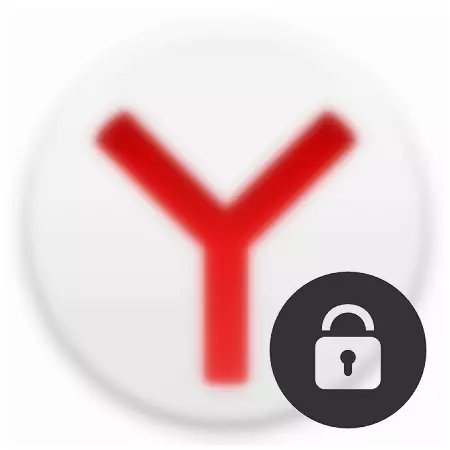
កម្មវិធីរុករកសម្រាប់យើងភាគច្រើនគឺជាកន្លែងដែលត្រូវរក្សាទុកជូនយើង: លេខសម្ងាត់ការអនុញ្ញាតលើគេហទំព័រផ្សេងៗគ្នាដូច្នេះមនុស្សគ្រប់រូបដែលស្ថិតនៅក្នុងគណនីរបស់អ្នកអាចមើលព័ត៌មានផ្ទាល់ខ្លួនបានយ៉ាងងាយស្រួល។ ទៅលេខកាតឥណទាន (ប្រសិនបើមុខងារពេញលេញស្វ័យប្រវត្តិនៃវាលត្រូវបានបើក) និងការឆ្លើយឆ្លងលើបណ្តាញសង្គម។
ប្រសិនបើអ្នកមិនចង់ដាក់ពាក្យសម្ងាត់សម្រាប់គណនីអ្នកតែងតែអាចដាក់ពាក្យសម្ងាត់ទៅកម្មវិធីជាក់លាក់មួយ។ ជាអកុសលនៅក្នុង Yandex.Browser មិនមានមុខងារតំឡើងលេខសំងាត់ដែលងាយដោះស្រាយដោយតំឡើងប្លុកដែលរារាំង។
វិធីដាក់លេខសម្ងាត់លើ Yandex.Bauzer
វិធីសាមញ្ញនិងរហ័សដើម្បី "ឆ្លងកាត់" កម្មវិធីរុករកគឺដើម្បីដំឡើងការពង្រីកកម្មវិធីរុករក។ កម្មវិធីខ្នាតតូចមួយដែលបានកសាងឡើងក្នុង Yandex.Browser នឹងការពារអ្នកប្រើប្រាស់ពីភ្នែកដែលចង់ដឹងចង់ឃើញ។ យើងចង់ប្រាប់អំពីកម្មវិធីបន្ថែមដូចជា Lockpw ។ សូមស្វែងយល់ពីវិធីតំឡើងវាហើយកំណត់រចនាសម្ព័ន្ធថាចាប់ពីពេលនេះកម្មវិធីរុករករបស់យើងត្រូវបានការពារ។ដំឡើង Lockpw ។
ចាប់តាំងពីកម្មវិធីរុករក Yandex គាំទ្រការកំណត់ផ្នែកបន្ថែមពី Google Webnstore យើងនឹងដំឡើងវាពីទីនោះ។ នេះគឺជាតំណភ្ជាប់ទៅការពង្រីកនេះ។
ចុចលើប៊ូតុង " ដាក់ដមនេង»:
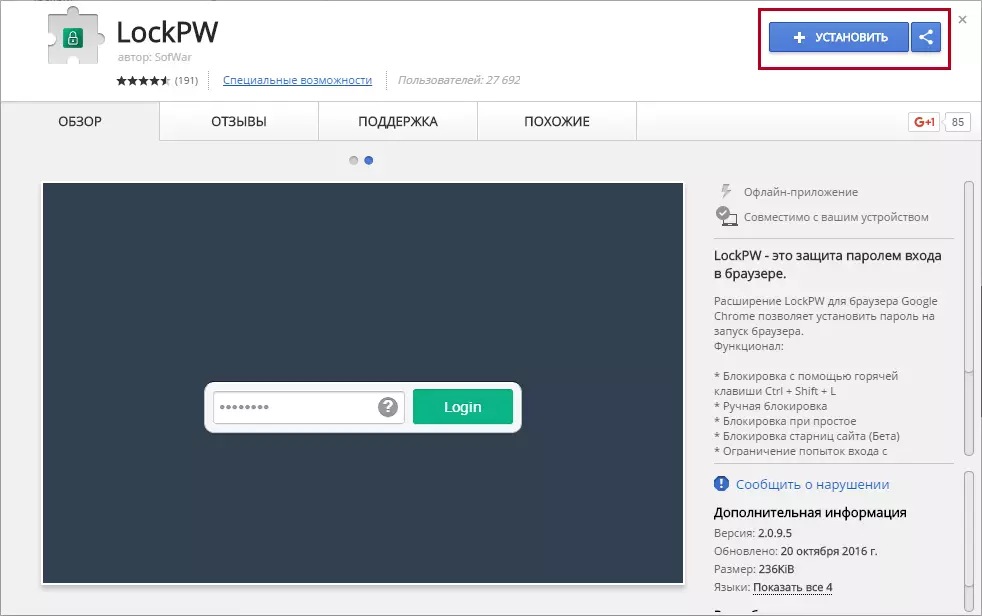
នៅក្នុងបង្អួចដែលបានបើកសូមចុច " ដំឡើងផ្នែកបន្ថែម»:
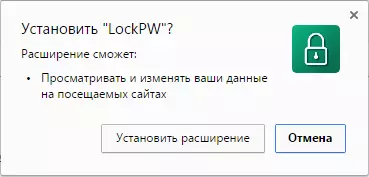
បន្ទាប់ពីការដំឡើងដោយជោគជ័យអ្នកនឹងឃើញផ្ទាំងមួយដែលមានការកំណត់ផ្នែកបន្ថែម។
ការកំណត់និង LockPw ធ្វើការ
សម្គាល់ការផ្លាស់ប្តូរផ្នែកបន្ថែមដំបូងត្រូវជាមុនបើមិនដូច្នោះទេវានឹងមិនដំណើរការទេ។ នេះនឹងមើលទៅដូចជាបង្អួចដែលមានការកំណត់ភ្លាមៗបន្ទាប់ពីតំឡើងការពង្រីក:
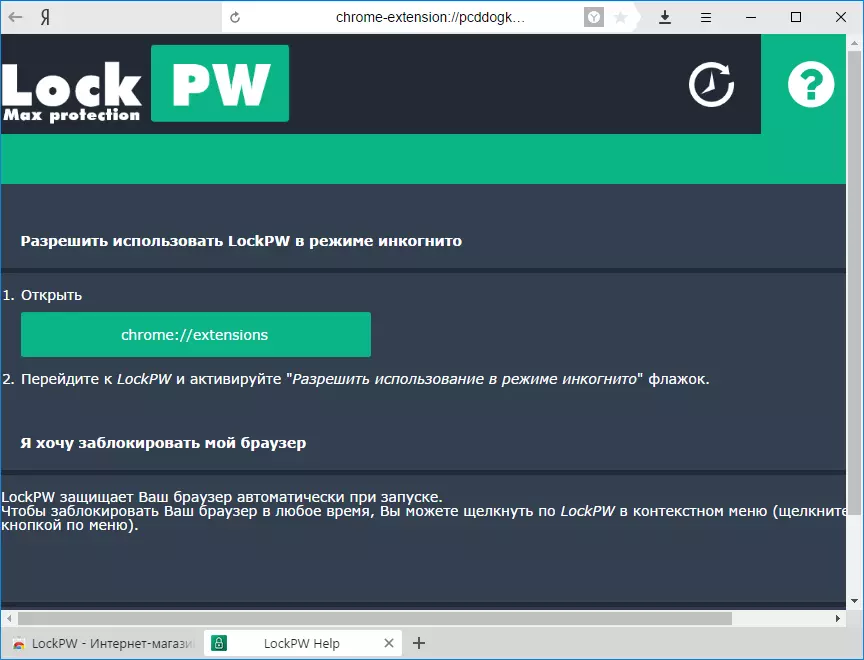
នៅទីនេះអ្នកនឹងរកឃើញការណែនាំពីរបៀបបើកដំណើរការផ្នែកបន្ថែមនៅក្នុងរបៀបអនាមិក។ នេះគឺចាំបាច់ដូច្នេះអ្នកប្រើប្រាស់ផ្សេងទៀតមិនអាចចៀសផុតពីការទប់ស្កាត់បានដោយបើកកម្មវិធីរុករកក្នុងរបៀបអនាមិក។ តាមលំនាំដើមមិនមានផ្នែកបន្ថែមណាមួយត្រូវបានដាក់ឱ្យដំណើរការនៅក្នុងរបៀបនេះទេដូច្នេះអ្នកត្រូវបើកដំណើរការ LockPw ដោយដៃ។
អានបន្ថែម: របៀបអនាមិកនៅក្នុងរបៀប yandex.browser: តើវាជាអ្វី, របៀបដើម្បីបើកដំណើរការនិងបិទដំណើរការ
នេះគឺជាការណែនាំងាយស្រួលជាងមុននៅក្នុងរូបថតអេក្រង់ដើម្បីបើកដំណើរការពង្រីកនៅក្នុងរបៀបអនាមិក:
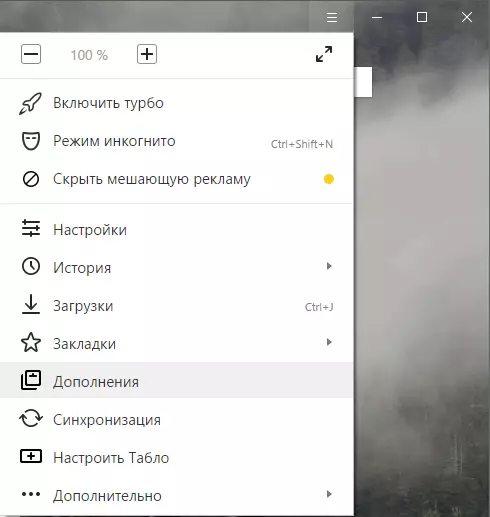
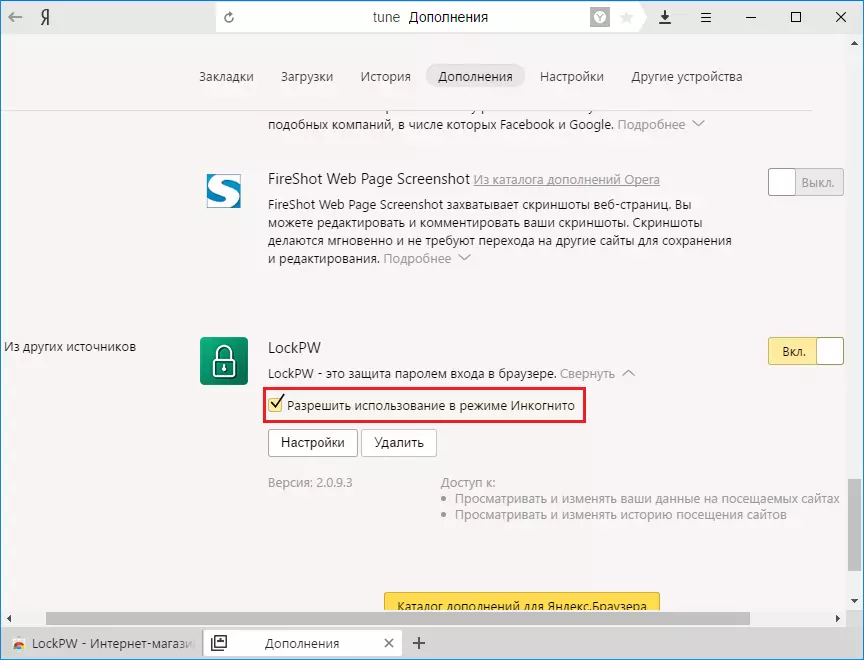
បន្ទាប់ពីដំណើរការមុខងារនេះបង្អួចជាមួយនឹងការកំណត់នឹងបិទហើយវាចាំបាច់ក្នុងការហៅវាដោយដៃ។
នេះអាចធ្វើបានដោយចុចលើឯកសារ " ការកំណត់»:
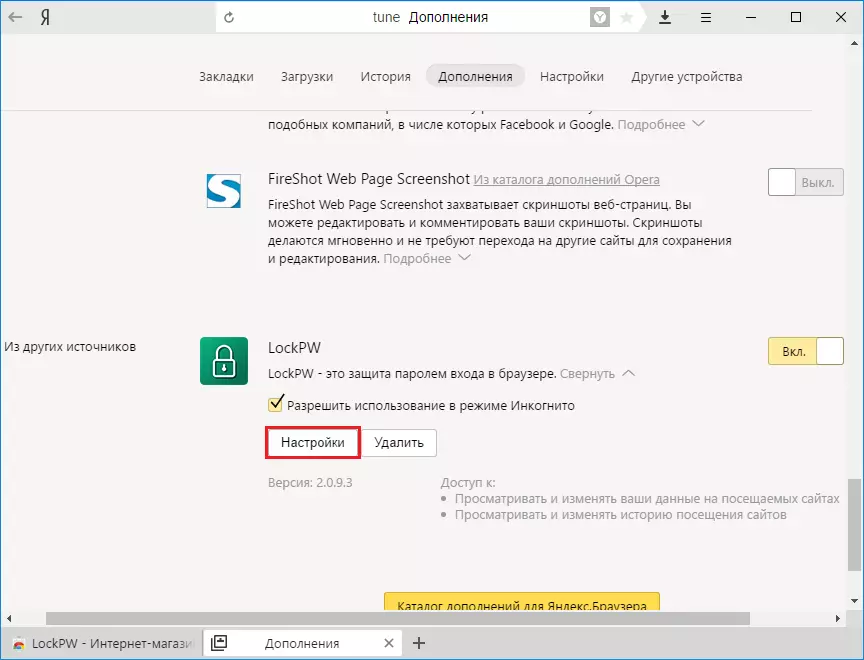
ពេលវេលានេះការកំណត់នឹងមើលទៅនេះ:

ដូច្នេះតើធ្វើដូចម្តេចដើម្បីកំណត់រចនាសម្ព័ន្ធការពង្រីកនេះ? សូមបន្តទៅមុខទៀតដោយកំណត់ការកំណត់ដែលអ្នកត្រូវការ:
- ការទប់ស្កាត់ដោយស្វ័យប្រវត្តិ - កម្មវិធីរុករកត្រូវបានរារាំងបន្ទាប់ពីចំនួននាទីជាក់លាក់ (ពេលវេលាត្រូវបានកំណត់ដោយអ្នកប្រើប្រាស់) ។ មុខងារគឺស្រេចចិត្តប៉ុន្តែមានប្រយោជន៍;
- ជួយអ្នកអភិវឌ្ឍន៍ - ភាគច្រើនទំនងជាការផ្សាយពាណិជ្ជកម្មនឹងត្រូវបានបង្ហាញនៅពេលរារាំង។ បើកឬទុកការសំរេចចិត្តរបស់អ្នកបានបិទ;
- ការបញ្ចូលការកាប់ឈើ - តើការចូលប្រឡងចូលកម្មវិធីរុករកបានទេ? មានប្រយោជន៍ប្រសិនបើអ្នកចង់ពិនិត្យមើលថាតើមាននរណាម្នាក់មិនស្ថិតនៅក្រោមលេខសំងាត់របស់អ្នកទេ។
- ចុចយ៉ាងលឿន - នៅពេលដែលអ្នកចុចបញ្ជា (Ctrl) + ប្ដូរ (Shift) + L កម្មវិធីរុករកនឹងត្រូវបានរារាំង។
- ចំណុចសុវត្ថិភាព មុខងារដែលបានបើកដំណើរការនឹងការពារដំណើរការ LockPW ពីការបំពេញអ្នកបញ្ជូនភារកិច្ចផ្សេងៗ។ ដូចគ្នានេះផងដែរកម្មវិធីរុករកនឹងត្រូវបិទភ្លាមៗប្រសិនបើអ្នកប្រើប្រាស់ព្យាយាមដាក់ឱ្យដំណើរការច្បាប់ចម្លងនៃកម្មវិធីរុករកផ្សេងទៀតនៅពេលដែលកម្មវិធីរុករកត្រូវបានរារាំង។
- ការដាក់កម្រិតលើចំនួននៃការប៉ុនប៉ងបញ្ចូល - កំណត់ចំនួននៃការប៉ុនប៉ងដែលបានលើសអ្នកប្រើប្រាស់បានជ្រើសរើស: កម្មវិធីរុករកនឹងបិទ / លុបរឿងនេះ / នឹងបើកទម្រង់ថ្មីនៅក្នុងរបៀបអនាមិក។
រំលឹកឡើងវិញនៅក្នុងកម្មវិធីរុករកនៅលើម៉ាស៊ីន Chromium រួមទាំង yandex.browser ផ្ទាំងនីមួយៗនិងផ្នែកបន្ថែមនីមួយៗគឺជាដំណើរការដែលកំពុងដំណើរការដាច់ដោយឡែក។
ប្រសិនបើអ្នកជ្រើសរើសការចាប់ផ្តើមនៃកម្មវិធីរុករកនៅក្នុងរបៀបអនាមិកបន្ទាប់មកបិទប្រតិបត្តិការពង្រីកនៅក្នុងរបៀបនេះ។
បន្ទាប់ពីការកំណត់គឺជាការកំណត់អ្នកអាចបង្កើតបានដោយប្រើពាក្យសម្ងាត់ដែលចង់បាន។ កុំភ្លេចវាអ្នកអាចចុះឈ្មោះព័ត៌មានជំនួយពាក្យសម្ងាត់។
តោះព្យាយាមកំណត់លេខសំងាត់ហើយចាប់ផ្តើមកម្មវិធីរុករក:
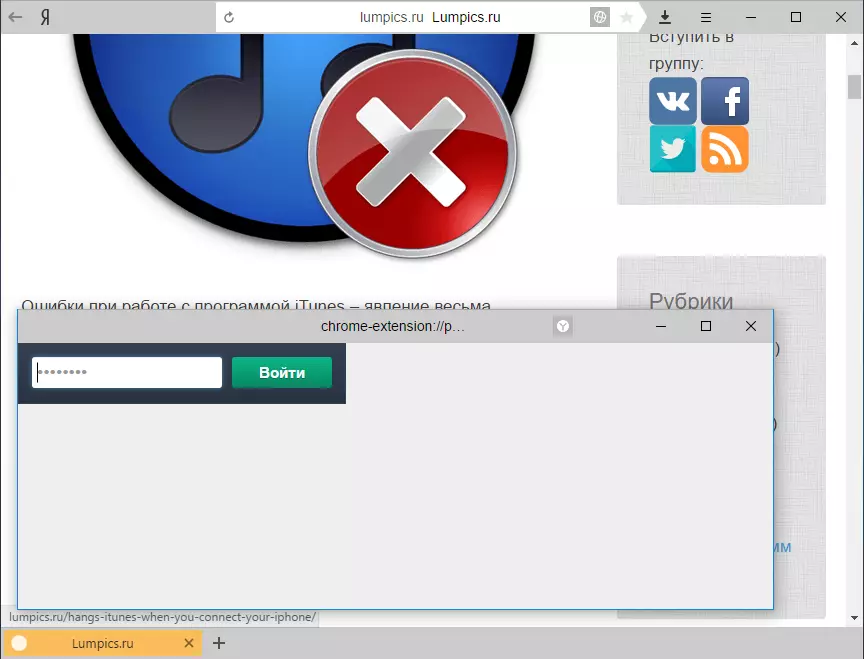
ផ្នែកបន្ថែមមិនអនុញ្ញាតឱ្យធ្វើការជាមួយទំព័របច្ចុប្បន្នបើកទំព័រផ្សេងទៀតទេបញ្ចូលការកំណត់កម្មវិធីរុករកហើយជាទូទៅធ្វើសកម្មភាពផ្សេងទៀត។ វាសមនឹងការព្យាយាមបិទវាឬធ្វើអ្វីមួយក្រៅពីចូលលេខសម្ងាត់ - កម្មវិធីរុករកបានបិទភ្លាមៗ។
ជាអកុសលមិនមាន deckpw និង minus ទេ។ ចាប់តាំងពីពេលបើកកម្មវិធីរុករកផ្ទាំងត្រូវបានផ្ទុកជាមួយបន្ថែមបន្ទាប់មកអ្នកប្រើម្នាក់ទៀតនឹងនៅតែអាចមើលឃើញផ្ទាំងដែលនៅតែបើក។ នេះពាក់ព័ន្ធប្រសិនបើអ្នកមានការកំណត់នេះនៅក្នុងកម្មវិធីរុករក:
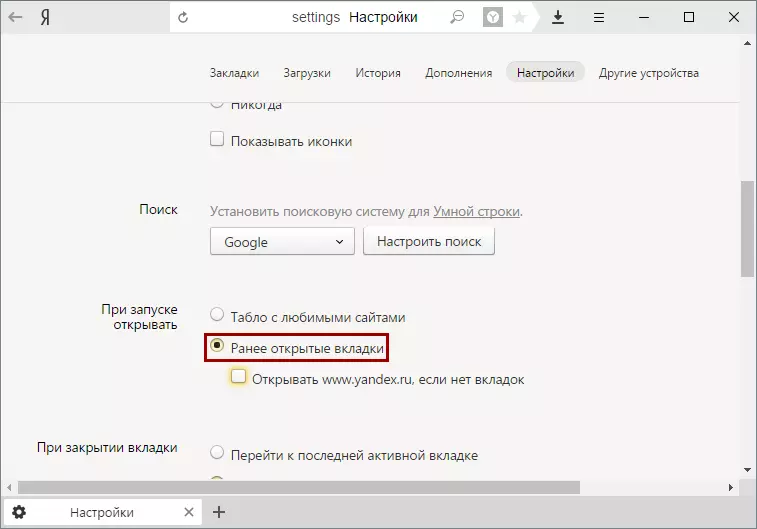
ដើម្បីកែគុណវិបត្តិនេះអ្នកអាចផ្លាស់ប្តូរការកំណត់ដែលបានរៀបរាប់ខាងលើនៅលើការបើកដំណើរការតារាង Tablo នៅពេលអ្នកបើកកម្មវិធីរុករកឬបិទកម្មវិធីរុករកបើកផ្ទាំងអព្យាក្រឹតឧទាហរណ៍ម៉ាស៊ីនស្វែងរក។
នេះជារបៀបដែលវិធីសាមញ្ញបំផុតក្នុងការចាក់សោ Yandex.Bauser មើលទៅ។ ដោយនេះអ្នកអាចការពារកម្មវិធីរុករកពីទស្សនៈដែលមិនចង់បាននិងមានទិន្នន័យសំខាន់ៗសម្រាប់អ្នក។
